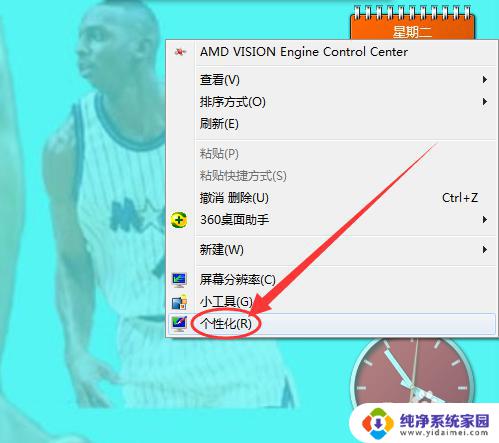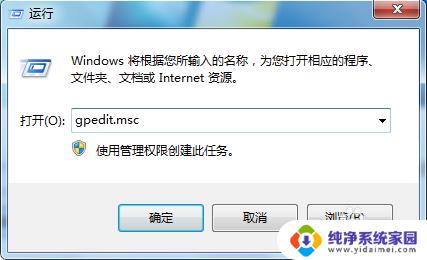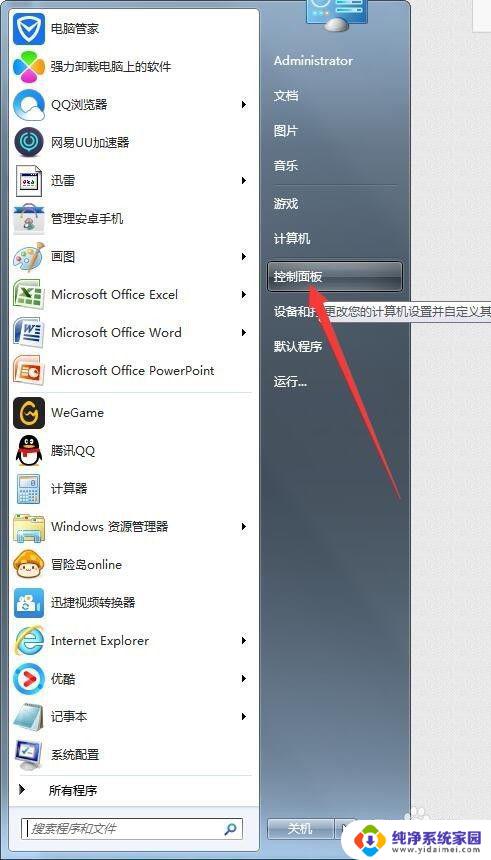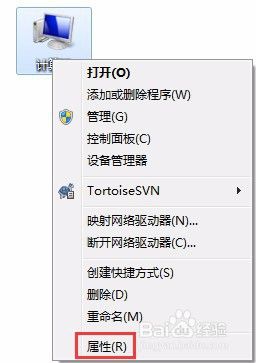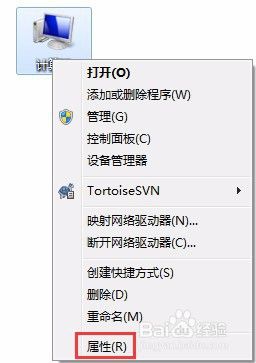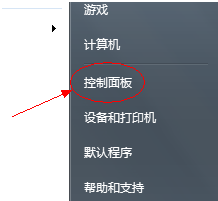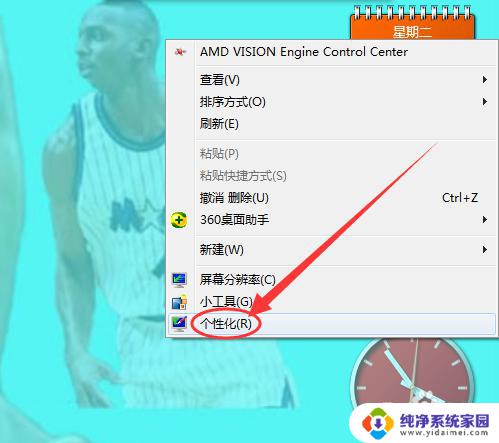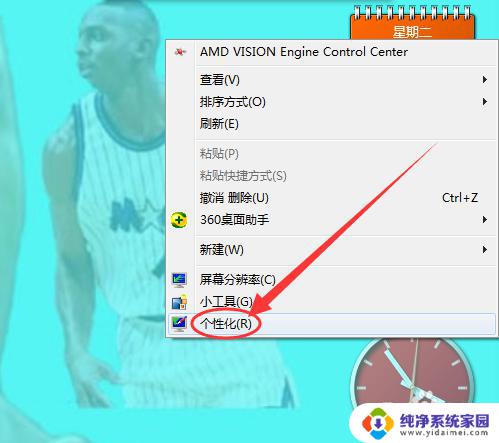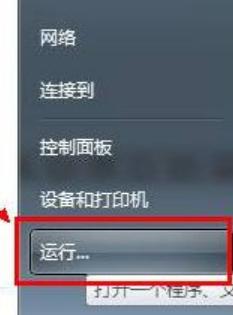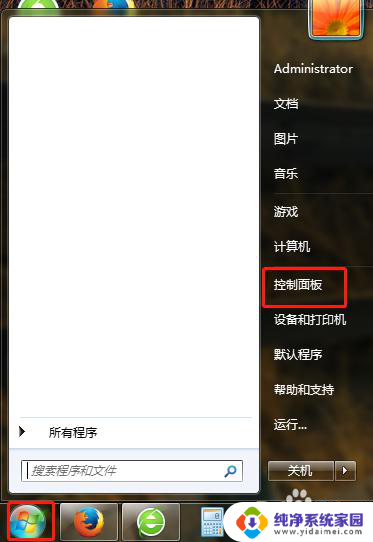win7系统保护怎么开启 Win7系统保护设置在哪里
Win7系统保护是一项重要的功能,可以帮助我们保护计算机免受恶意软件和未经授权的更改的影响,要开启Win7系统保护,我们需要进入控制面板,然后找到系统和安全选项。在这个选项中,我们可以找到系统保护设置,并进行相应的配置。通过设置系统保护,我们可以创建还原点,以便在系统出现问题时能够恢复到之前的状态。我们还可以调整保护设置的存储空间,以确保系统保护的有效性。了解Win7系统保护的开启和设置方法,有助于保护我们的计算机安全,确保系统的稳定运行。
步骤如下:
1.打开电脑,单击开始菜单,然后单击控制面板,进入win7系统控制面板主界面。
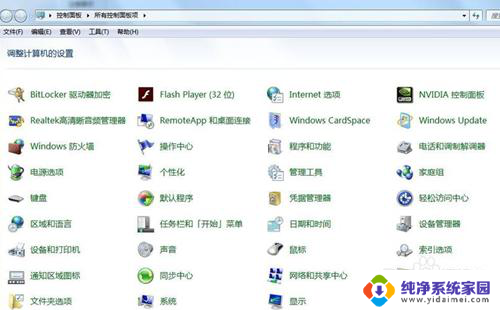
2.点击【系统】,进入win7系统的系统设置主界面。
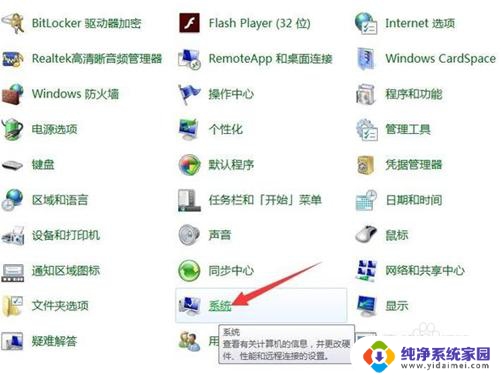
3.点击右下方的【更改设置】,进入win7系统属性设置主界面。
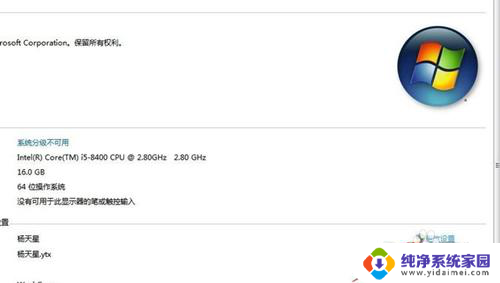
4.点击上方选项卡中的【系统保护】,进入win7系统属性设置系统保护设置主界面。
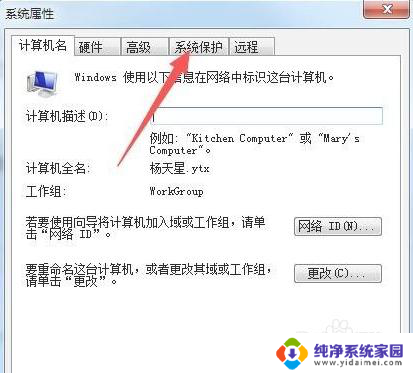
5.在保护设置一栏,单击选择系统盘(一般默认为c盘)。此时我们发现其保护状态为关闭,此时点击下方的【配置】,进入win7系统保护系统主界面。
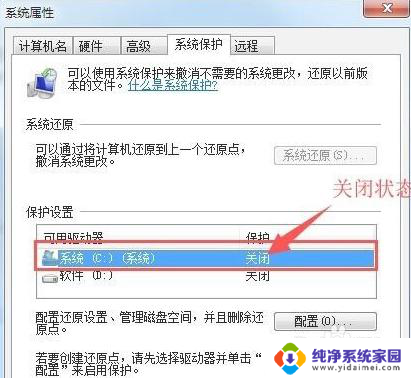
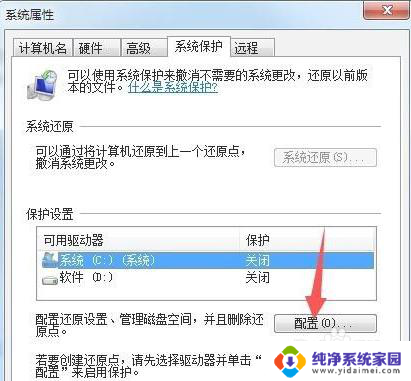
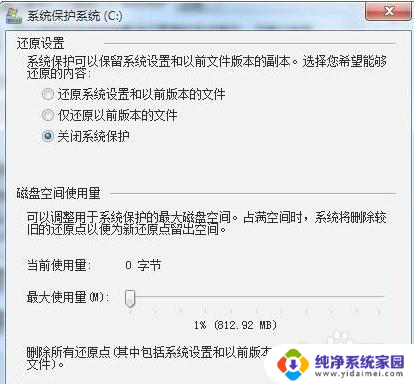
6.在还原设置栏将【关闭系统保护】更改为【还原系统设置和以前版本的文件】,并在下方设置公系统保护所需要的磁盘空间。设置完毕后,点击右下角的应用和确定按钮,此时会返回到win7系统属性设置系统保护设置主界面,此时我们发现系统盘(一般默认为c盘)的保护状态已经变为打开状态,此时就完成了win7系统打开系统保护的任务了。
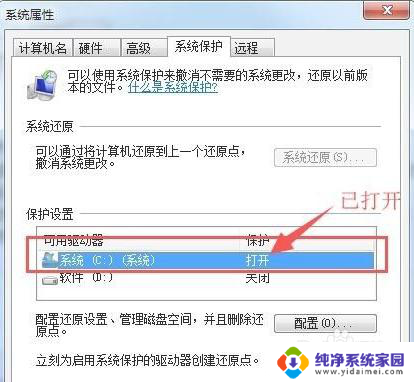
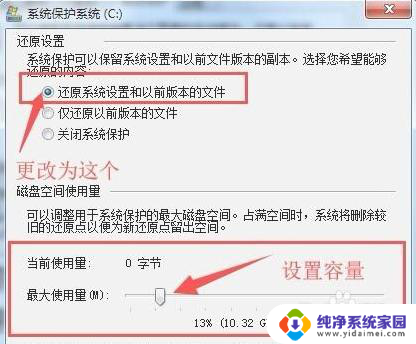
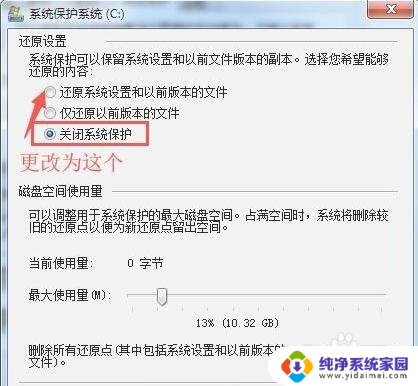
以上就是Win7系统保护怎么开启的全部内容,如果你遇到了这种问题,可以尝试按照以上方法来解决,希望这对大家有所帮助。